网速是每个网名都非常关心的事情,看似简单的网页浏览,背后其实是一个很复杂的过程。有时候电脑的网页卡起来,整个电脑页面都出现奔溃的情况,相信这时候小伙伴的内心也是崩溃的。因此,小编给大家介绍打开网页慢的解决经验。
在使用电脑的过程中,相信很多人都会遇到网页打开慢甚至打不开的情况。其实这是电脑用久了都会出现的普遍现象,对于这个问题,不少朋友也不知道是为什么,更不知道应该怎么处理?下面,小编给大家带来了打开网页慢的解决方法。
打开网页慢怎么解决
打开浏览器,选择工具——清除上网痕迹。
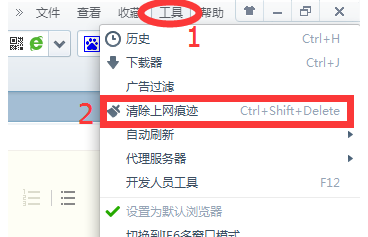
打开网页电脑图解1
在弹出的窗口中,我们可以看到,有很多清除上网痕迹的选项,这里小编提醒大家,一定要根据自身需要来打勾,例如有些是系统提示不建议清理的。

网页电脑图解2
根据需要打勾后,我们在下方“退出浏览器时完全清除勾选的数据”前打勾,再按“确定”即可。
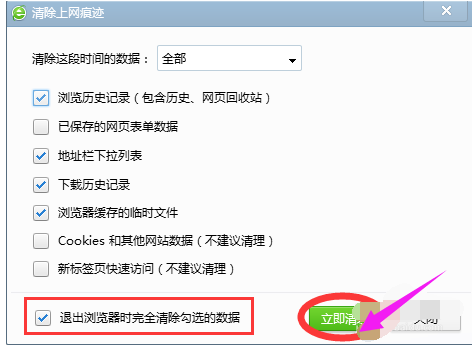
打开网页慢电脑图解3
Internrt选项:
再次选择工具——Internet选项。
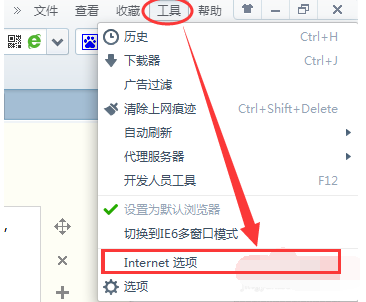
网页电脑图解4
在Internet属性窗口,选择常规——“退出浏览器时删除历史浏览记录”打勾——确定。
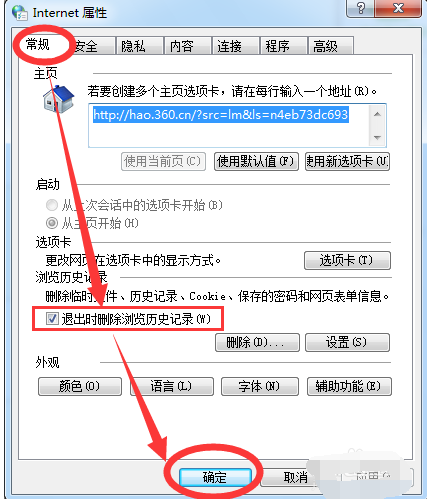
浏览网页电脑图解5
C盘系统优化:
打开我的电脑——右击C盘——属性。
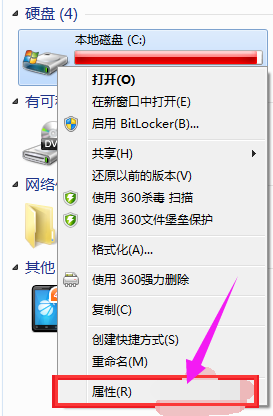
网页电脑图解6
在跳出的窗口选择“磁盘清理”。
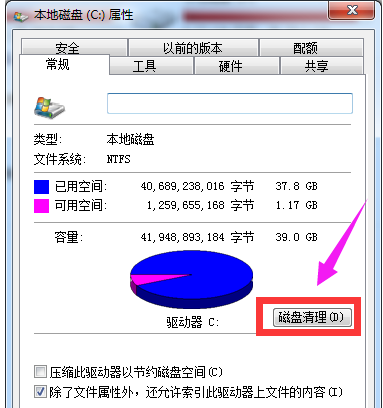
网页电脑图解7
待其扫描完成后,

打开网页电脑图解8
在所示文件前全部打勾,再按确定。
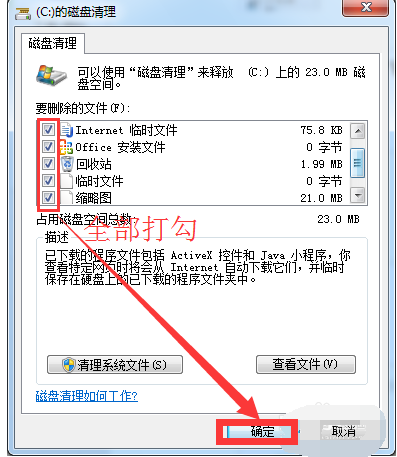
浏览网页电脑图解9
以上就是处理打开网页慢的方法。有需要的用户可以参考一下。